快捷导航
- 首页Portal
- 签到签到不仅让你写入协会网站史册记录,还重重有赏哦~加油~
- 赞助协会协会网站开年都需要开支租服务器费用和有时改程序费用,这里赞助的款只用于网站建设,专款专用(赞助可直接转到支付宝帐号18978900579)。如果是要赞助协会活动类经费,请直接发微信或QQ或支付宝给老师18978933690。谢谢
- 新闻
- 交流协会各届e家人互动交流区
- 相册协会官方相册,这里有好多好多我们共同的美好回忆!
- 影像这里有好多好多我们共同的美好回忆!
- 荣誉勋章
- 排行协会评优会币排行!融入协会,积极主动参与,你的会币将猛的飚升!
- 周年庆有缘相识计协,曾经我们的团队,共同来回忆,欢迎路过的协会校友们留下你宝贵的足迹……宝宝一直在等你想你念着你!
- 淘帖Collection
- 原创
- 下载常用软件下载
- 动态

 功勋会币
功勋会币 赞助网站建设
赞助网站建设 赞助活动
赞助活动
 IP卡
IP卡 狗仔卡
狗仔卡

![{VF{FFM%FT{QD1EF``]C1[9.png {VF{FFM%FT{QD1EF``]C1[9.png](data/attachment/forum/201712/23/172859zrszvbrrl2jzrslb.png)
![VRIT0RS_O837]MLR6V(R4IG.jpg VRIT0RS_O837]MLR6V(R4IG.jpg](data/attachment/forum/201712/23/172945lochhf84w8hzhxxu.jpg)
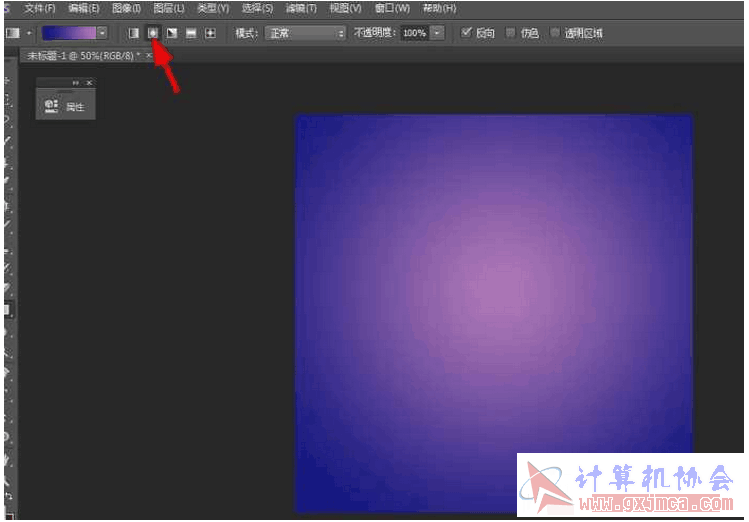
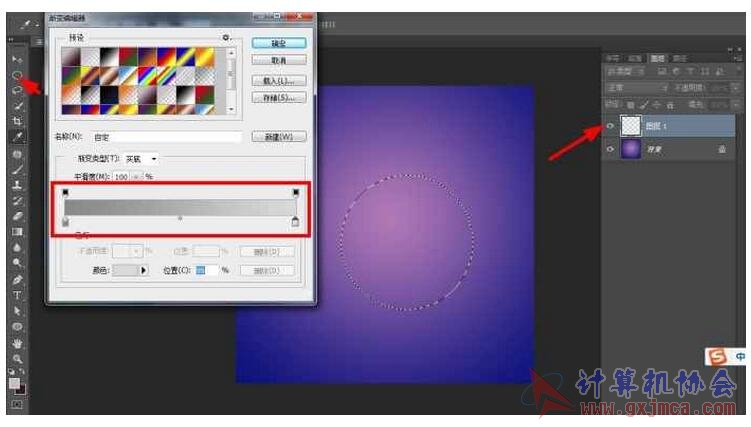
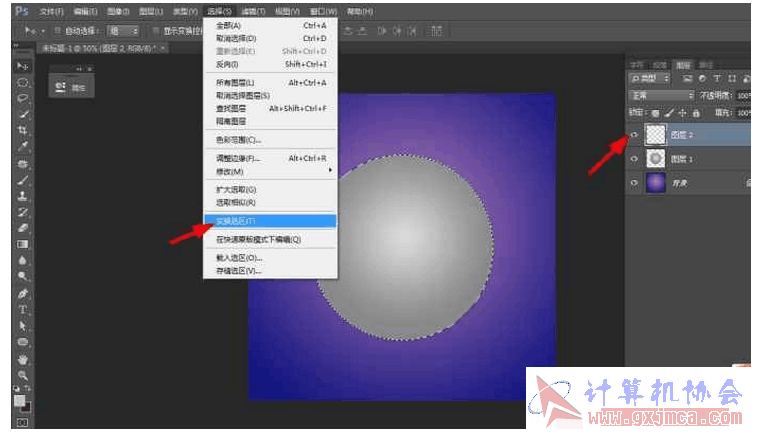
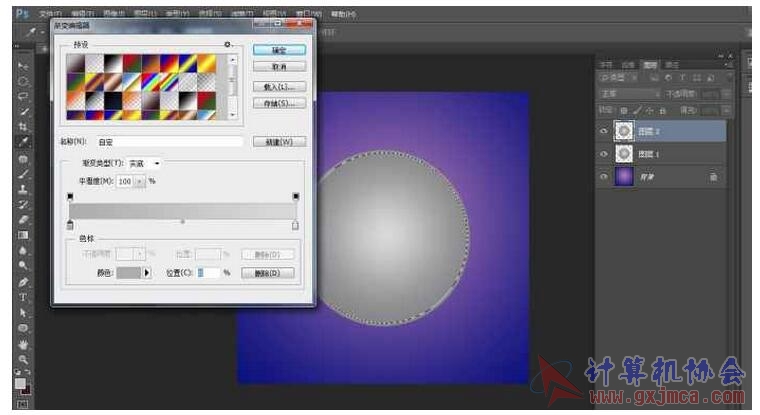
![XATLV}]WD~7@E21`H`T5C39.png XATLV}]WD~7@E21`H`T5C39.png](data/attachment/forum/201712/23/173152bydisde59f4odmow.png)
![4YS@6]}GTXZ]CM(4SJJ_T4X.png 4YS@6]}GTXZ]CM(4SJJ_T4X.png](data/attachment/forum/201712/23/173213adhfbchftgffbwfw.png)

![G{60LNSAF(]9QT1`KXL~MDQ.png G{60LNSAF(]9QT1`KXL~MDQ.png](data/attachment/forum/201712/23/173305abjyoobhbcbq5cgh.png)
![0H046UIA4OVL]9[MVTB8(R2.png 0H046UIA4OVL]9[MVTB8(R2.png](data/attachment/forum/201712/23/173330npsmhjnyylnzl7zs.png)
![%~$J{5A5A_)XU]8]_UC[XL1.jpg %~$J{5A5A_)XU]8]_UC[XL1.jpg](data/attachment/forum/201712/23/173354t68nlhccz0tht6c6.jpg)
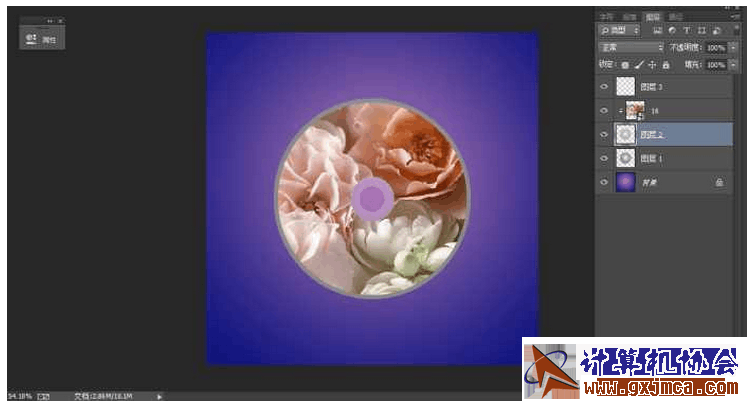
 提升卡
提升卡 置顶卡
置顶卡 沉默卡
沉默卡 喧嚣卡
喧嚣卡 变色卡
变色卡 千斤顶
千斤顶 显身卡
显身卡